Editions loi Fillon (annualisée, annualisée CRPCEN), loi TEPA, Allocations familiales, Allègement ZRR/ZRU/ZFU...
Edition loi Fillon annualisée / Edition loi Fillon CRPCEN annualisée
Suite aux modifications apportées au calcul de la Réduction Fillon à compter du 01/01/2011 (Décret n° 2010-1779 du 31 décembre 2010 ainsi que la Circulaire Interministérielle n° DSS/SD5B/SG/SAFSL/SDTPS/2011/34 du 27 janvier 2011), est mise à votre disposition un récapitulatif mensuel de la Réduction Fillon pour chaque établissement et chaque salarié.
Pour accéder à cette édition, allez dans le menu Editions - Etats d'allègement puis sélectionnez l'option Edition loi Fillon Annualisée :

Sélectionnez l'établissement de début et de fin pour lesquels vous souhaitez établir ce document puis sélectionnez la période de début et de fin. Les périodes de début et de fin se positionnent automatiquement sur la période qui suit la dernière période validée. Si vous souhaitez procéder à une édition détaillée des données, une page par période et une page par établissement cochez la case Edition détaillée.
Uniquement dans le cadre de l'Edition loi Fillon annualisée, l'option Faire apparaître les salariés sans fillon devient disponible en décochant l'option Edition détaillée. Si vous cochez cette option, les salariés n'étant pas concernés par Fillon seront pris en compte dans l'édition.
En cliquant sur le bouton Aperçu, une édition détaillée par salarié apparaît :

Par cet écran de visualisation, en cliquant sur l'icône ![]() vous avez la possibilité de Copier dans le presse papier l'édition ou encore de Copier l'image de la page afin d'effectuer une sauvegarde sous divers supports (Word, Excel ...).
vous avez la possibilité de Copier dans le presse papier l'édition ou encore de Copier l'image de la page afin d'effectuer une sauvegarde sous divers supports (Word, Excel ...).
En cliquant sur l'icône ![]() , vous avez également la possibilité d'imprimer l'édition tout en sélectionnant votre imprimante, de l'exporter en fichier PDF, de l'envoyer par mail ou encore de gérer l'édition avec le module de GED.
, vous avez également la possibilité d'imprimer l'édition tout en sélectionnant votre imprimante, de l'exporter en fichier PDF, de l'envoyer par mail ou encore de gérer l'édition avec le module de GED.
Edition loi TEPA (01/01/2011)
Suite aux modifications apportées au calcul de la Réduction Fillon à compter du 01/01/2011 (Décret n° 2010-1779 du 31 décembre 2010 ainsi que la Circulaire Interministérielle n° DSS/SD5B/SG/SAFSL/SDTPS/2011/34 du 27 janvier 2011), est mise à votre disposition un récapitulatif mensuel des exonérations TEPA pour chaque établissement et chaque salarié.
Pour accéder à cette édition, allez dans le menu Editions - Etats d'allègement puis sélectionnez l'option Edition loi TEPA (01/01/2011) :

Sélectionnez l'établissement de début et de fin pour lesquels vous souhaitez établir ce document puis sélectionnez la période de début et de fin. Les périodes de début et de fin se positionnent automatiquement sur la période qui suit la dernière période validée. Si vous souhaitez procéder à une édition détaillée des données, une page par période et une page par établissement cochez la case Edition détaillée.
En cliquant sur le bouton Aperçu, l'édition détaillée apparaît :

Par cet écran de visualisation, en cliquant sur l'icône ![]() vous avez la possibilité de Copier dans le presse papier l'édition ou encore de Copier l'image de la page afin d'effectuer une sauvegarde sous divers supports (Word, Excel ...).
vous avez la possibilité de Copier dans le presse papier l'édition ou encore de Copier l'image de la page afin d'effectuer une sauvegarde sous divers supports (Word, Excel ...).
En cliquant sur l'icône ![]() , vous avez également la possibilité d'imprimer l'édition tout en sélectionnant votre imprimante, de l'exporter en fichier PDF, de l'envoyer par mail ou encore de gérer l'édition avec le module de GED.
, vous avez également la possibilité d'imprimer l'édition tout en sélectionnant votre imprimante, de l'exporter en fichier PDF, de l'envoyer par mail ou encore de gérer l'édition avec le module de GED.
Edition loi Fillon/TEPA (après 10/2007)
Depuis les modifications apportées par la loi Fillon et la loi TEPA en Octobre 2007, vous avez la possibilité d'éditer toutes les informations de la réduction Fillon et celles concernant la réduction salariale et déduction patronale appliquée aux heures supplémentaires et complémentaires temps partiel.

Si vous demandez une édition d'une période précédente à Octobre 2007 le message suivant apparaît :
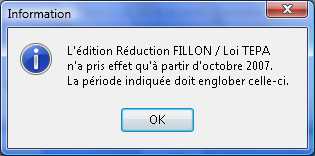
Lorsque vous cliquez sur le bouton Aperçu, une édition apparaît :

Par cet écran de visualisation, en cliquant sur l'icône ![]() vous avez la possibilité de Copier dans le presse papier l'édition ou encore de Copier l'image de la page afin d'effectuer une sauvegarde sous divers supports (Word, Excel ...).
vous avez la possibilité de Copier dans le presse papier l'édition ou encore de Copier l'image de la page afin d'effectuer une sauvegarde sous divers supports (Word, Excel ...).
En cliquant sur l'icône ![]() , vous avez également la possibilité d'imprimer l'édition tout en sélectionnant votre imprimante, de l'exporter en fichier PDF, de l'envoyer par mail ou encore de gérer l'édition avec le module de GED.
, vous avez également la possibilité d'imprimer l'édition tout en sélectionnant votre imprimante, de l'exporter en fichier PDF, de l'envoyer par mail ou encore de gérer l'édition avec le module de GED.
Edition allocations familiales (01/01/2015)
Depuis le 1er janvier 2015, pour les employeurs entrant dans le champs d'application de la réduction Fillon, le taux des cotisations Allocations Familiales dues dépend du montant des rémunérations versées sur l'année au salarié : cette cotisation devient annulatisée, à l'identique de la réduction Fillon (LOI n°2014-892 du 8 août 2014 de financement rectificative de la sécurité sociale 2014, JO du 09 août 2014 - Décret n°2014-1531 du 17 décembre 2014, JO du 19, titre Ier).
A partir du menu Editions - Etats d'allègement - option Edition allocations familiales (01/01/2015), vous avez la possibilité d'obtenir une édition récapitulative des cotisations calculées dans les bulletins des salariés, pour chaque mois.

Sélectionnez l'établissement de début et de fin (ou l'ensemble des établissements) à prendre en compte dans l'édition, puis sélectionnez la période de début et de fin. La période de début et de fin se positionne automatiquement sur la période qui suit la dernière période validée. Si vous souhaitez procéder à une édition détaillée des informations, une page par période et une page par établissement, cochez l'option Edition détaillée.
Si aucun bulletin n'a pas été calculé pour la période demandée, un message apparaît pour signaler qu'aucun critère n'a été trouvé.
Cliquez sur le bouton Imprimer pour obtenir une impression de votre document ; vous pouvez aussi le visualiser à l'écran avant de l'éditer en cliquant sur le bouton Aperçu :
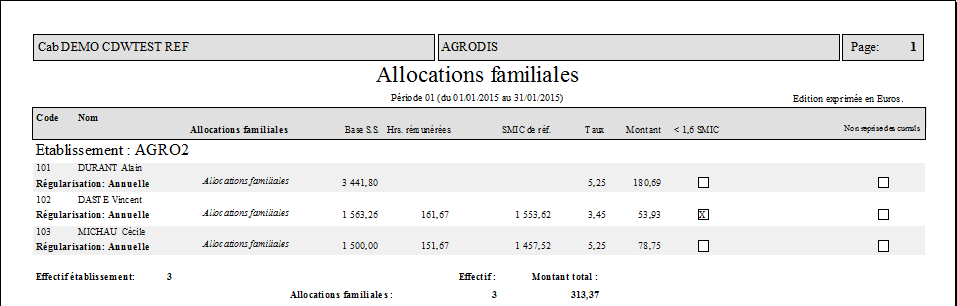
Par cet écran de visualisation, en cliquant sur l'icône ![]() vous avez la possibilité de Copier dans le presse papier l'édition ou encore de Copier l'image de la page afin d'effectuer une sauvegarde sous divers supports (Word, Excel ...).
vous avez la possibilité de Copier dans le presse papier l'édition ou encore de Copier l'image de la page afin d'effectuer une sauvegarde sous divers supports (Word, Excel ...).
En cliquant sur l'icône ![]() , vous avez également la possibilité d'imprimer l'édition tout en sélectionnant votre imprimante, de l'exporter en fichier PDF, de l'envoyer par mail ou encore de gérer l'édition avec le module de GED.
, vous avez également la possibilité d'imprimer l'édition tout en sélectionnant votre imprimante, de l'exporter en fichier PDF, de l'envoyer par mail ou encore de gérer l'édition avec le module de GED.
Allègement ZRR/ZRU/ZFU
En cas de contrôle URSSAF, il peut vous être demandé de présenter un état récapitulatif des éléments de calcul des exonérations ZRR/ZRU/ZFU pour les salariés de vos établissements.
Pour accéder à cette édition, allez dans le menu Outils - Etats d'allègement puis sélectionnez l'option Allègement ZRR/ZRU/ZFU, ce qui ouvre la fenêtre suivante :

Précisez l'établissement de début et de fin pour lesquels vous souhaitez établir ce document puis sélectionnez la période de début et de fin. Le programme propose automatiquement une édition depuis le premier mois du millésime jusqu'à la dernière période validée.
L'option Edition détaillée est sélectionnée par défaut permettant une édition détaillée des données une page par période et une page par établissement.
Une fois les options d'impression choisies vous pouvez procéder à l'édition des informations soit en cliquant sur le bouton Imprimer pour lancer directement l'impression, soit en cliquant sur le bouton Aperçu pour pouvoir contrôler les informations contenues dans l'édition.
Une visualisation apparaît alors à l'écran :

Par cet écran de visualisation, en cliquant sur l'icône ![]() vous avez la possibilité de Copier dans le presse papier l'édition ou encore de Copier l'image de la page afin d'effectuer une sauvegarde sous divers supports (Word, Excel ...).
vous avez la possibilité de Copier dans le presse papier l'édition ou encore de Copier l'image de la page afin d'effectuer une sauvegarde sous divers supports (Word, Excel ...).
En cliquant sur l'icône ![]() , vous avez également la possibilité d'imprimer l'édition tout en sélectionnant votre imprimante, de l'exporter en fichier PDF, de l'envoyer par mail ou encore de gérer l'édition avec le module de GED.
, vous avez également la possibilité d'imprimer l'édition tout en sélectionnant votre imprimante, de l'exporter en fichier PDF, de l'envoyer par mail ou encore de gérer l'édition avec le module de GED.